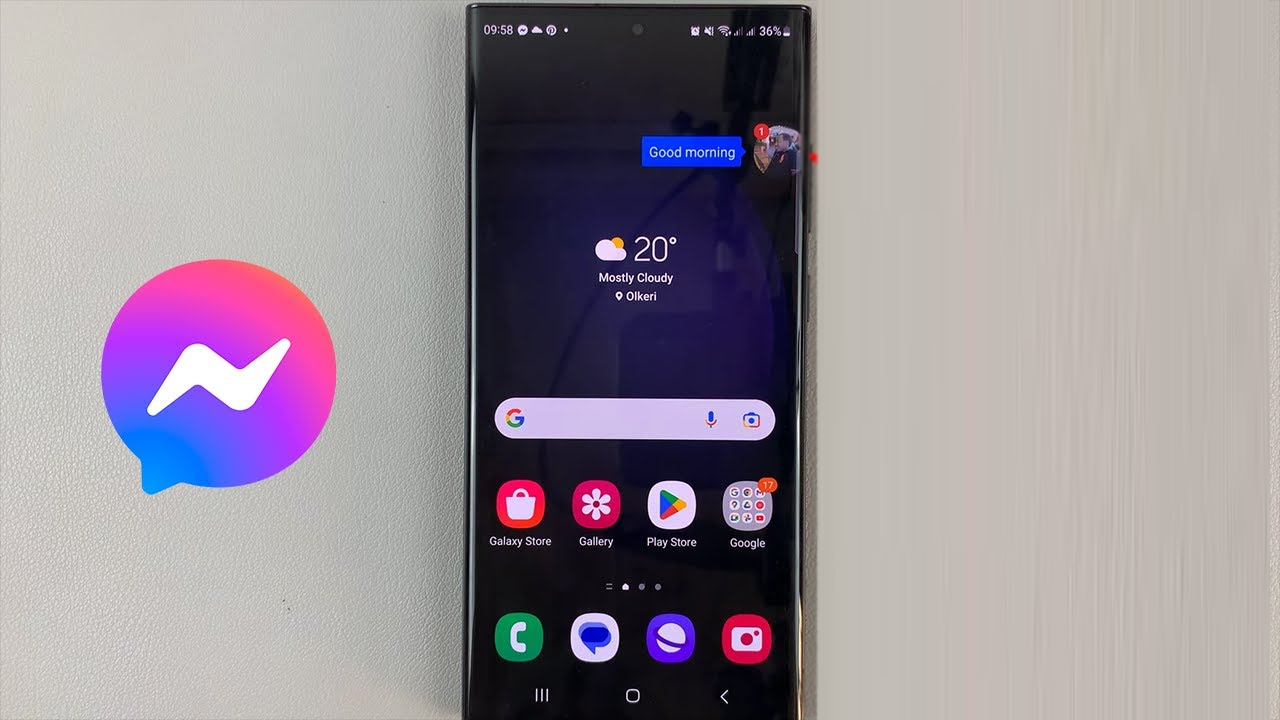Stehen Sie auf der lästigen Fehlermeldung “Messenger-Chatköpfe funktionieren nicht” oder “Messenger-Blase wird nicht angezeigt” auf einem Android-Telefon? Ich würde gerne wissen, warum meine Messenger-Blase nicht angezeigt wird. Machen Sie sich keine Sorgen, dieser Blog wird Ihnen helfen, den Fehler zu beheben.
Diese Art von Fehler tritt im Allgemeinen bei der Verwendung der Messenger-App auf Mobiltelefonen auf. Es handelt sich um ein häufiges Problem, das von mehreren Benutzern gemeldet wird und sie wissen möchten, wie sie es beheben können.
Wenn Sie also nach Lösungen suchen, sind Sie hier genau richtig. In diesem Blog besprechen wir verschiedene Methoden, um zu beheben, dass die Messenger-Blase auf Android- Telefonen nicht angezeigt wird/nicht funktioniert.
So beheben Sie, dass die Messenger-Blase auf Android nicht angezeigt wird – die besten Tricks
Da der Fehler viele Benutzer beunruhigt, ist es besser, diese Methoden zur Fehlerbehebung zu finden und anzuwenden. Es ist also an der Zeit, alle Korrekturen durchzugehen, um den Fehler zu beheben.
Lesen wir weiter.
Methode 1: Starten Sie Ihr Telefon neu
Der erste Trick, der Ihnen bei der Behebung des Problems hilft, ist ein Neustart Ihres Telefons. Dies ist eine leistungsstarke und effektive Möglichkeit, mehrere unerwünschte Fehler einfach zu beheben. Es hat die Möglichkeit, Fehler oder Störungen zu beseitigen, die die Ursache für solche Fehler sein könnten.
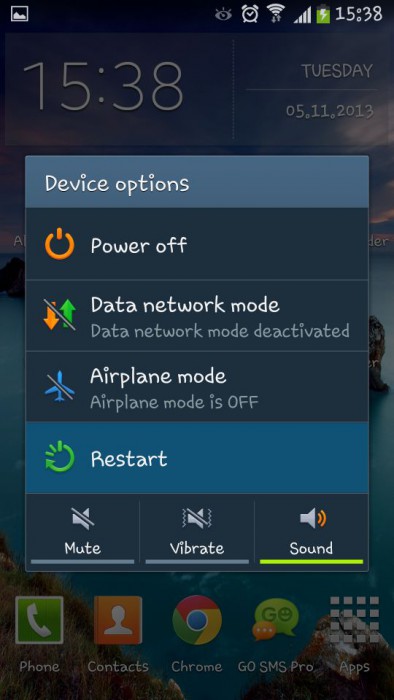
Überprüfen Sie nach dem Neustart Ihres Telefons, ob der Fehler behoben ist. Wenn nicht, fahren Sie mit der nächsten Lösung fort.
Methode 2: Chat-Heads überprüfen und aktivieren
Es kann vorkommen, dass Chatheads nicht aktiviert sind und Sie deshalb auf das Problem stoßen. Sie sollten also fortfahren und es aktivieren.
Befolgen Sie die Schritte zum Aktivieren von Messenger-Chatköpfen auf Android:
- Starten Sie zunächst die Messenger- App auf dem Gerät
- Tippen Sie nun auf das dreizeilige Symbol > Zahnradsymbol
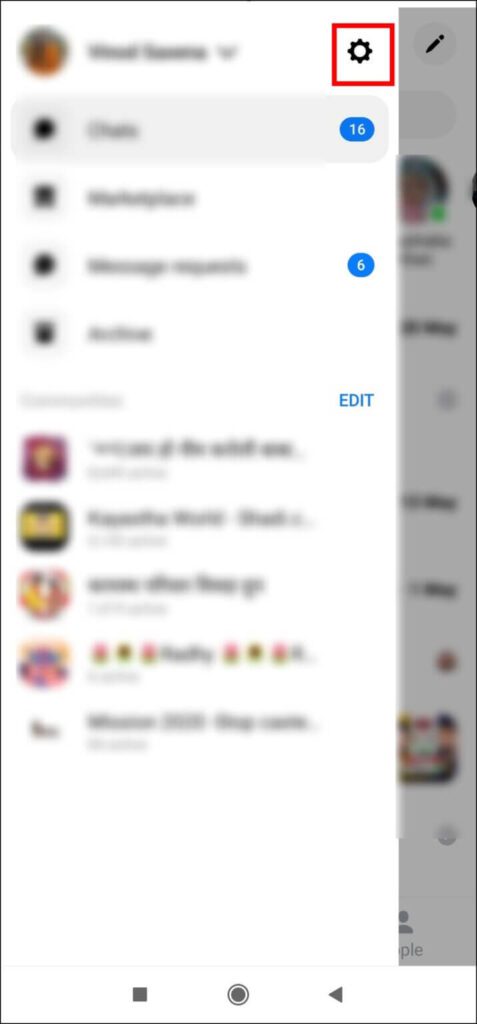
- Gehen Sie als Nächstes nach unten und aktivieren Sie die Option “Chat Heads”
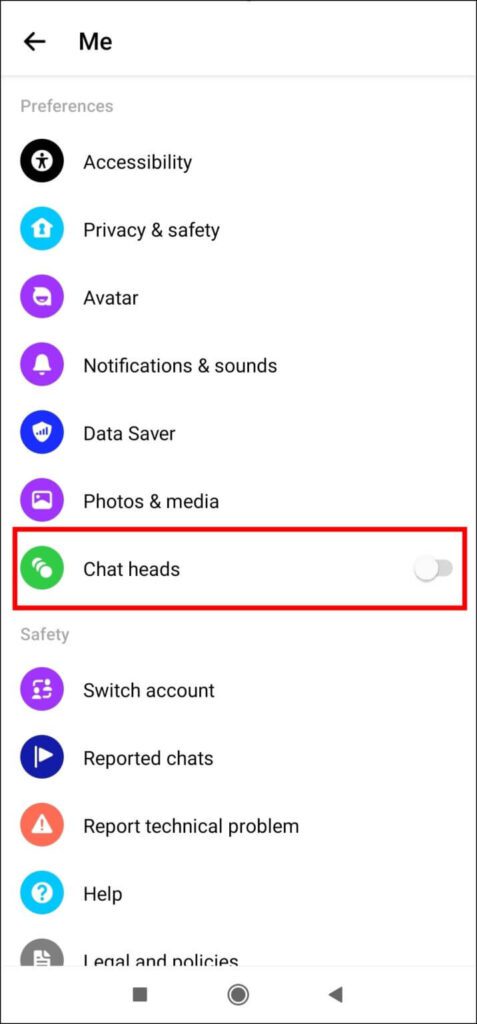
Methode 3: Aktivieren Sie “Oben erscheinen” im Messenger
Wenn der Fehler weiterhin besteht, können Sie zulassen, dass die Messenger-App über den Einstellungen angezeigt wird.
Sehen Sie sich die folgenden Schritte an:
- Öffnen Sie zunächst die Einstellungen auf Ihrem Telefon und wählen Sie Apps aus
- Klicken Sie nun auf die drei Punktsymbole
- Öffnen Sie als Nächstes die Option “Sonderzugriff” und wählen Sie die Option “Oben erscheinen”
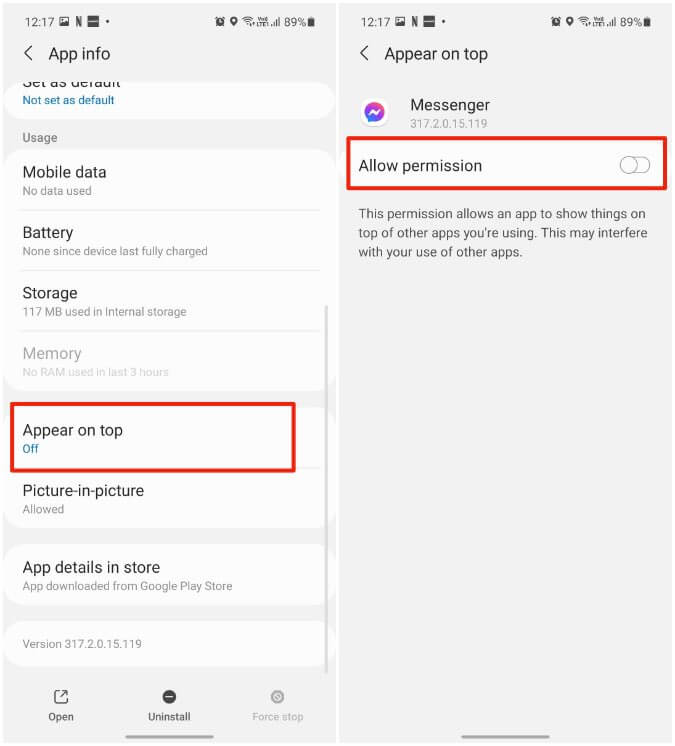
- Gehen Sie anschließend nach unten, um die Messenger- App zu finden, und klicken Sie auf “Aktivieren”
Das ist es
Methode 4: Messenger-App-Cache löschen
Eine weitere beste Möglichkeit, das Problem zu beheben, dass Messenger-Chatköpfe unter Android nicht funktionieren, besteht darin, den App-Cache zu leeren. Dies ist ein weiterer effektiver Trick, um den Fehler zu beheben und ihn wieder zum Laufen zu bringen.
Befolgen Sie die folgenden Schritte:
- Rufen Sie zunächst die Messenger- App auf dem Startbildschirm Ihres Telefons auf
- Klicken Sie auf das App-Symbol, es sei denn, der Messenger-Infobildschirm wird angezeigt
- Klicken Sie nun auf “Speicher” und wählen Sie die Option “Cache löschen”
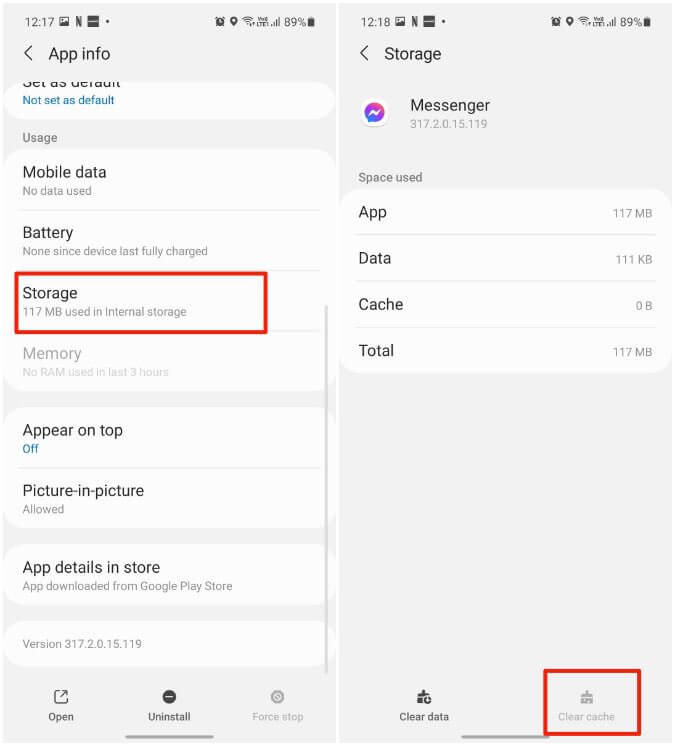
Wenn Sie fertig sind, melden Sie sich bei der App an und prüfen Sie, ob die Messenger-Chatköpfe funktionieren oder nicht.
Methode 5: Deaktivieren Sie den DND-Modus
Viele Benutzer aktivieren den DND-Modus für ihre eigenen Zwecke, aber dies kann manchmal dazu führen, dass Messenger-Blasen nicht funktionieren. Android 13-Fehler. Sie sollten daher nachsehen und versuchen, den DND-Modus zu deaktivieren, um das Problem zu beheben.
Sie müssen lediglich das Benachrichtigungscenter öffnen, indem Sie auf dem Telefonbildschirm nach unten wischen. Schalten Sie hier den DND-Modus aus, falls aktiviert, und prüfen Sie dann, ob Sie Chat-Heads im Messenger empfangen können.
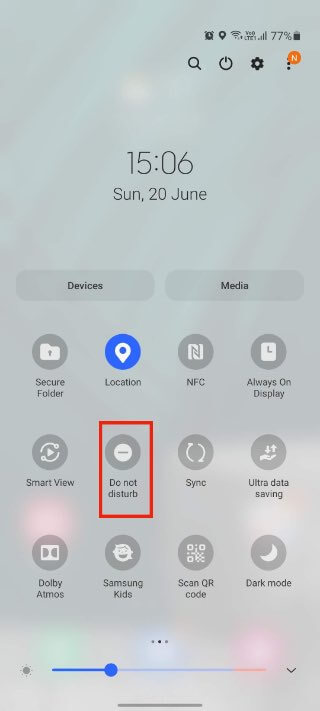
Methode 6: Messenger-App-Daten löschen
Wenn Sie die App-Cache-Dateien entfernt haben, sollten Sie auch die App-Daten löschen, um sicherzustellen, dass der Fehler nicht aufgrund der aufgeblähten Daten der App auftritt. Das Sammeln temporärer Dateien bei Beschädigung kann zu solchen Problemen führen.
Folgendes müssen Sie tun:
- Öffnen Sie zunächst die Einstellungen auf Ihrem Gerät
- Wechseln Sie nun zur Option Apps
- Suchen Sie als Nächstes nach der Messenger -App
- Öffnen Sie dann die Messenger- App und klicken Sie auf Speicher
- Klicken Sie anschließend auf die Option Daten löschen
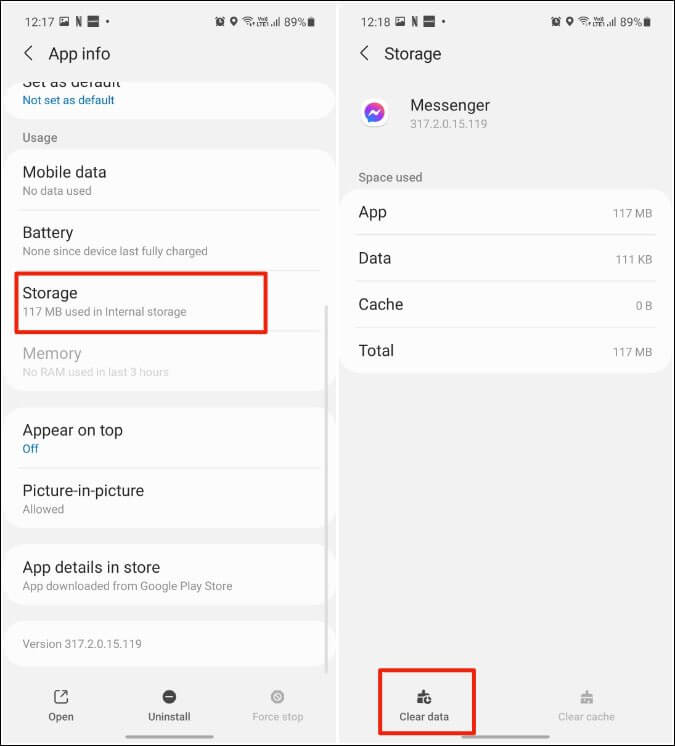
Das ist es.
Methode 7: RAM auf dem Telefon löschen
Viele Benutzer verfügen immer noch über 3 GB/4 GB RAM auf ihren Geräten und führen viele Anwendungen aus. Aufgrund des geringen RAM-Speichers des Telefons laufen viele Apps möglicherweise nicht so reibungslos, wie sie sollten. Und wenn viele Apps aufgrund von weniger RAM im Hintergrund laufen, wird möglicherweise in der Messenger-Blase der Fehler „Nicht angezeigt“ angezeigt.
Sie sollten sich darüber im Klaren sein, dass Facebook Messenger eine bestimmte Menge RAM benötigt, um ordnungsgemäß zu funktionieren. Wenn also weniger RAM vorhanden ist, treten solche Probleme häufig auf und Sie sollten sich immer daran erinnern.
Methode 8: Aktualisieren Sie Ihre Messenger-App
Wenn die App mit einer veralteten Version ausgeführt wird, kommt es häufig zu solchen Fehlern. Sie sollten daher immer prüfen, ob die App noch auf der älteren Version läuft.
So aktualisieren Sie die Messenger-App:
- auf Ihrem Telefon zum Google Play Store
- Klicken Sie dann auf das Profilsymbol und wählen Sie die Option “Meine Apps und Spiele”
- Überprüfen Sie nun die Liste der installierten Apps und suchen Sie nach der Messenger-App
- Überprüfen Sie als Nächstes, ob die App aktualisiert werden muss
- Klicken Sie abschließend auf die Option “Aktualisieren” und warten Sie, bis die Aktualisierung erfolgt ist
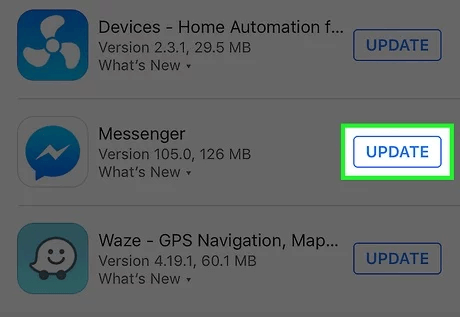
Wenn Sie fertig sind, öffnen Sie die App und prüfen Sie, ob die Chat-Head-Benachrichtigungen funktionieren oder nicht
Methode 9: Messenger-App deinstallieren und neu installieren
Eine weitere Lösung, um zu beheben, dass Messenger Bubble auf Android-Telefonen nicht angezeigt wird, ist die Neuinstallation der App. Dadurch werden alle Fehler beseitigt, die zu dem Fehler führen könnten, und die App funktioniert auch in der neuesten Version.
Befolgen Sie die folgenden Schritte:
- Öffnen Sie zunächst den Startbildschirm und suchen Sie nach der Messenger -App
- Halten Sie nun das Symbol gedrückt, bis das Menü angezeigt wird
- Wählen Sie als Nächstes die Option “Deinstallieren”
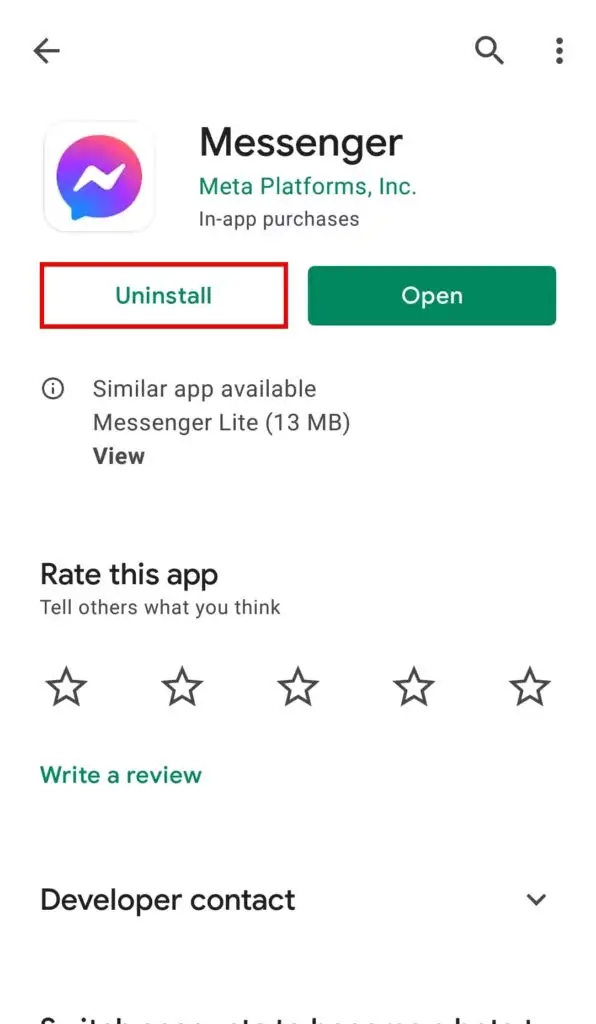
- Öffnen Sie anschließend den Google Play Store und suchen Sie nach der Facebook Messenger- App
- Klicken Sie abschließend auf die Option “Installieren”.
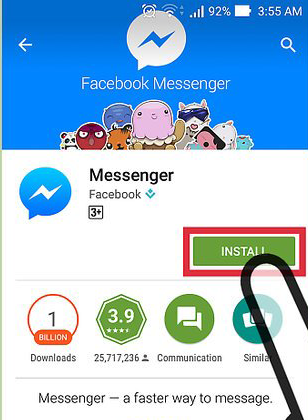
Melden Sie sich nach der Installation der App bei der App an und prüfen Sie, ob das Problem behoben ist
Methode 10: Messenger-App aus Digital Wellbeing entfernen
Wenn Sie Ihre Messenger-App jemals unter der Digital Wellbeing-Funktion Ihres Geräts platziert haben, funktionieren einige Funktionen der App möglicherweise nicht. Um das Problem zu beheben, sollten Sie Messenger zur Ausschlussliste der Digital Wellbeing-Funktion hinzufügen.
Überprüfen Sie die folgenden Schritte:
- Starten Sie die Einstellungen auf Ihrem Telefon
- Gehen Sie nun zur Option “Digital Wellbeing” und klicken Sie dann auf “App-Timer”
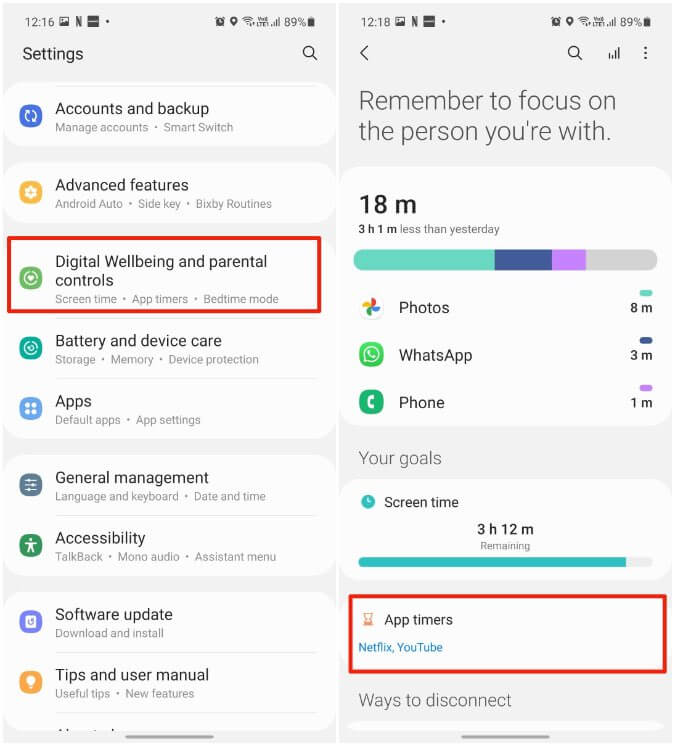
- Wählen Sie als Nächstes die Messenger- App und klicken Sie auf das Symbol “Little Timer”
- Erhöhen Sie hier das tägliche Zeitlimit des Messengers. Stattdessen können Sie auch auf “Alle App-Timer löschen” tippen und dann prüfen, ob es funktioniert
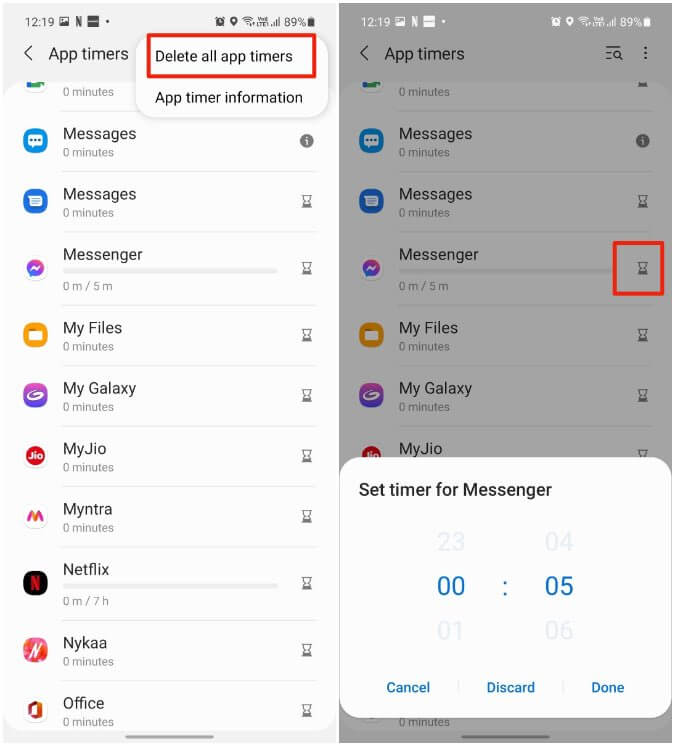
Methode 11: Ultimative Lösung, um zu beheben, dass die Messenger-Blase auf Android nicht angezeigt wird
Wenn Sie mit dem Fehler immer noch frustriert sind, da er noch nicht behoben ist, ist es an der Zeit, das Android-Reparaturtool zu verwenden. Dies ist ein professionelles Programm, das effektiv funktioniert, um Messenger-Chatköpfe zu reparieren, die auf Android-/Samsung-Telefonen nicht funktionieren. Es behebt problemlos alle Arten von Android-Telefonproblemen mit einem Klick.
Ganz gleich, welche Gründe zu dem unerwarteten Problem geführt haben, mit diesem Tool lässt sich das Problem ohne weitere Probleme beheben. Es gibt viele andere Fehler, die behoben werden können, z. B. Einstellungen wurden gestoppt, Apps stürzen ständig ab, Android-Chat-Blasen funktionieren nicht, keine App zum Öffnen der URL gefunden, schwarzer Bildschirm des Todes, Hotspot funktioniert nicht usw.
Wir empfehlen Ihnen daher, dieses unglaublich nützliche Tool herunterzuladen und zu installieren und unbekannte Fehler jeglicher Art ohne Datenverlust zu beheben.
Abschluss
Hoffentlich hat Ihnen dieser Blog dabei geholfen, das Problem zu beheben, dass Messenger-Blasen auf Android-Telefonen nicht angezeigt werden. Denken Sie daran, dass es verschiedene Ursachen für einen solchen Fehler geben kann, es besteht jedoch kein Grund zur Sorge, da er leicht behoben werden kann. Ich habe nützliche Tricks erklärt, um den Fehler zu beheben, dass Chat-Heads im Messenger nicht funktionieren.
Alternativ empfiehlt sich auch die Verwendung des Android-Reparaturtools, wenn Sie das Problem mit einem Klick beheben möchten.
Wenn Sie außerdem Vorschläge oder Fragen haben, hinterlassen Sie diese bitte im Kommentarbereich unten.
Sophia Louis is a professional blogger and SEO expert. Loves to write blogs & articles related to Android & iOS Phones. She is the founder of de.android-ios-data-recovery.com and always looks forward to solve issues related to Android & iOS devices